Matplotlib中Axis.get_url()函数的全面指南与应用
参考:Matplotlib.axis.Axis.get_url() in function Python
Matplotlib是Python中最流行的数据可视化库之一,它提供了丰富的绘图功能和自定义选项。在Matplotlib中,Axis.get_url()是一个重要的函数,用于获取轴对象的URL属性。本文将深入探讨这个函数的用法、应用场景以及相关的高级技巧。
1. Axis.get_url()函数简介
Axis.get_url()是Matplotlib库中axis.Axis类的一个方法。这个函数的主要作用是获取与轴对象相关联的URL。URL可以用于为图表元素添加超链接,使得图表具有交互性,可以跳转到相关的网页或资源。
1.1 基本语法
import matplotlib.pyplot as plt
fig, ax = plt.subplots()
x_axis = ax.xaxis
url = x_axis.get_url()
print(f"X轴的URL: {url}")
plt.title("how2matplotlib.com示例")
plt.show()
Output:
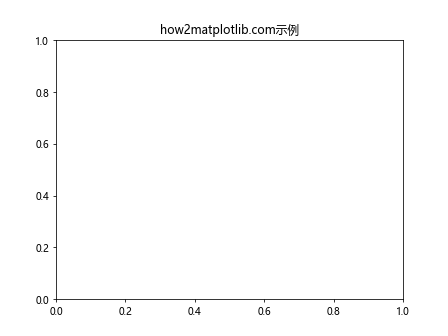
在这个简单的例子中,我们创建了一个图表,获取了x轴的对象,然后调用get_url()方法来获取URL。通常情况下,如果没有特别设置,URL默认为None。
2. 设置和获取轴的URL
要使get_url()函数返回有意义的值,我们首先需要为轴设置URL。这可以通过set_url()方法完成。
2.1 设置轴的URL
import matplotlib.pyplot as plt
fig, ax = plt.subplots()
ax.xaxis.set_url("https://how2matplotlib.com")
ax.yaxis.set_url("https://how2matplotlib.com/axis")
x_url = ax.xaxis.get_url()
y_url = ax.yaxis.get_url()
print(f"X轴URL: {x_url}")
print(f"Y轴URL: {y_url}")
plt.title("轴URL设置示例")
plt.show()
Output:
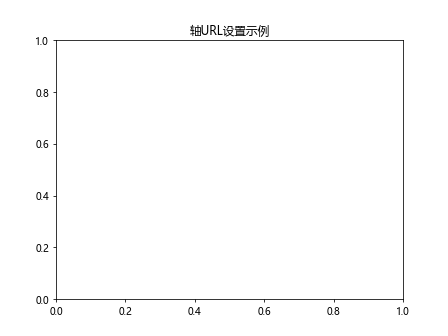
在这个例子中,我们为x轴和y轴分别设置了不同的URL,然后使用get_url()方法获取这些URL。
3. URL在图表交互中的应用
设置轴的URL可以为图表添加交互性,尤其是在Web应用中。虽然在静态图像中这些URL不会直接显示为可点击的链接,但在支持交互的环境中(如Jupyter Notebook或Web应用),这些URL可以被用来创建可点击的区域。
3.1 创建带有URL的简单图表
import matplotlib.pyplot as plt
fig, ax = plt.subplots()
ax.plot([1, 2, 3, 4], [1, 4, 2, 3])
ax.xaxis.set_url("https://how2matplotlib.com/xaxis")
ax.yaxis.set_url("https://how2matplotlib.com/yaxis")
plt.title("带URL的图表示例")
plt.xlabel("X轴 (点击查看详情)")
plt.ylabel("Y轴 (点击查看详情)")
plt.show()
Output:
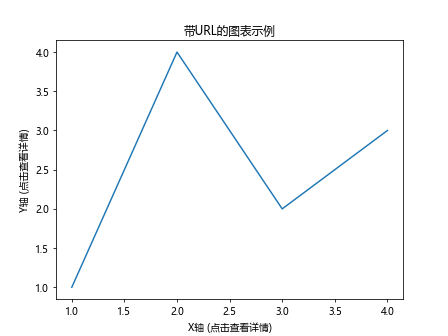
这个例子创建了一个简单的线图,并为x轴和y轴设置了URL。在支持交互的环境中,用户可以点击轴标签来访问相应的URL。
4. 结合事件处理使用URL
Matplotlib提供了事件处理机制,我们可以结合get_url()方法来创建更复杂的交互效果。
4.1 点击事件与URL
import matplotlib.pyplot as plt
def on_click(event):
if event.inaxes:
url = event.inaxes.xaxis.get_url()
if url:
print(f"点击了X轴,URL: {url}")
url = event.inaxes.yaxis.get_url()
if url:
print(f"点击了Y轴,URL: {url}")
fig, ax = plt.subplots()
ax.plot([1, 2, 3, 4], [1, 4, 2, 3])
ax.xaxis.set_url("https://how2matplotlib.com/xaxis-click")
ax.yaxis.set_url("https://how2matplotlib.com/yaxis-click")
fig.canvas.mpl_connect('button_press_event', on_click)
plt.title("点击轴查看URL")
plt.show()
Output:
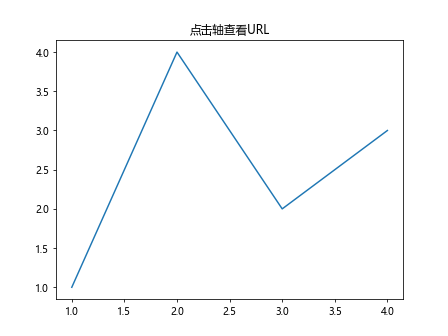
这个例子演示了如何使用事件处理来响应用户的点击。当用户点击图表时,程序会检查是否点击了轴区域,并打印出相应的URL。
5. 为不同的轴元素设置URL
除了为整个轴设置URL,我们还可以为轴的不同元素(如刻度标签)单独设置URL。
5.1 为刻度标签设置URL
import matplotlib.pyplot as plt
fig, ax = plt.subplots()
ax.plot([1, 2, 3, 4], [1, 4, 2, 3])
# 为X轴的刻度标签设置URL
for label in ax.get_xticklabels():
label.set_url(f"https://how2matplotlib.com/xtick/{label.get_text()}")
# 为Y轴的刻度标签设置URL
for label in ax.get_yticklabels():
label.set_url(f"https://how2matplotlib.com/ytick/{label.get_text()}")
plt.title("刻度标签URL示例")
plt.show()
# 获取并打印URL
for label in ax.get_xticklabels():
print(f"X刻度 {label.get_text()} 的URL: {label.get_url()}")
for label in ax.get_yticklabels():
print(f"Y刻度 {label.get_text()} 的URL: {label.get_url()}")
Output:
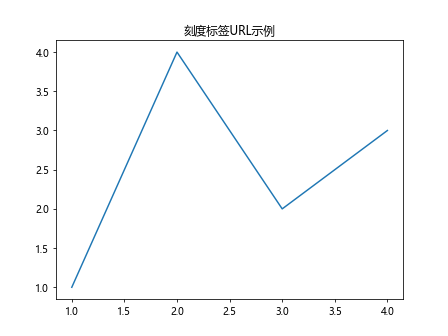
这个例子展示了如何为每个刻度标签设置独特的URL,并使用get_url()方法获取这些URL。
6. 在子图中使用URL
当使用子图时,我们可以为每个子图的轴单独设置和获取URL。
6.1 多子图URL设置
import matplotlib.pyplot as plt
fig, (ax1, ax2) = plt.subplots(1, 2, figsize=(10, 4))
ax1.plot([1, 2, 3], [4, 5, 6])
ax1.set_title("子图1")
ax1.xaxis.set_url("https://how2matplotlib.com/subplot1/xaxis")
ax1.yaxis.set_url("https://how2matplotlib.com/subplot1/yaxis")
ax2.plot([3, 2, 1], [6, 5, 4])
ax2.set_title("子图2")
ax2.xaxis.set_url("https://how2matplotlib.com/subplot2/xaxis")
ax2.yaxis.set_url("https://how2matplotlib.com/subplot2/yaxis")
plt.tight_layout()
# 获取并打印每个子图的轴URL
for i, ax in enumerate([ax1, ax2], 1):
print(f"子图{i} X轴URL: {ax.xaxis.get_url()}")
print(f"子图{i} Y轴URL: {ax.yaxis.get_url()}")
plt.show()
Output:
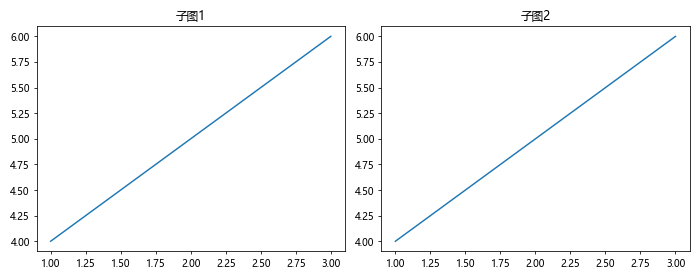
这个例子创建了两个子图,并为每个子图的x轴和y轴设置了不同的URL。然后使用get_url()方法获取并打印这些URL。
7. URL与图例的结合
我们还可以为图例中的元素设置URL,增加图表的交互性。
7.1 为图例项设置URL
import matplotlib.pyplot as plt
fig, ax = plt.subplots()
line1, = ax.plot([1, 2, 3], [1, 2, 3], label="线1")
line2, = ax.plot([1, 2, 3], [3, 2, 1], label="线2")
legend = ax.legend()
# 为图例项设置URL
legend.get_texts()[0].set_url("https://how2matplotlib.com/legend/line1")
legend.get_texts()[1].set_url("https://how2matplotlib.com/legend/line2")
plt.title("图例URL示例")
# 获取并打印图例项的URL
for text in legend.get_texts():
print(f"图例项 '{text.get_text()}' 的URL: {text.get_url()}")
plt.show()
Output:
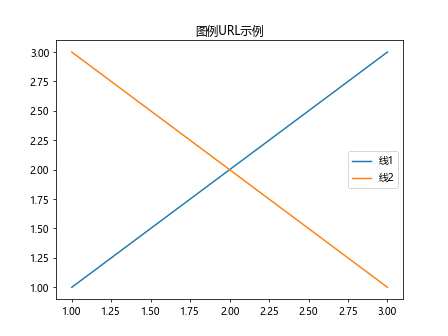
这个例子展示了如何为图例中的文本项设置URL,并使用get_url()方法获取这些URL。
8. 动态更新URL
在某些情况下,我们可能需要根据数据或用户交互动态更新轴的URL。
8.1 基于数据更新URL
import matplotlib.pyplot as plt
import numpy as np
fig, ax = plt.subplots()
x = np.linspace(0, 10, 100)
y = np.sin(x)
line, = ax.plot(x, y)
def update(frame):
line.set_ydata(np.sin(x + frame / 10))
new_url = f"https://how2matplotlib.com/animation/frame/{frame}"
ax.xaxis.set_url(new_url)
print(f"Frame {frame}, 新的X轴URL: {ax.xaxis.get_url()}")
for i in range(50):
update(i)
plt.pause(0.1)
plt.title("动态URL更新示例")
plt.show()
Output:
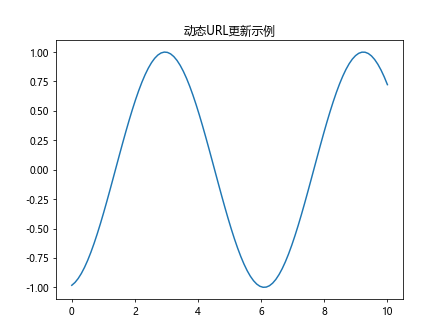
这个例子展示了如何在动画过程中动态更新轴的URL。每一帧都会更新图表并设置一个新的URL。
9. URL与自定义工具提示
结合URL和工具提示可以创建更丰富的交互体验。虽然Matplotlib本身不直接支持HTML工具提示,但我们可以使用一些技巧来模拟这种效果。
9.1 使用注释模拟工具提示
import matplotlib.pyplot as plt
fig, ax = plt.subplots()
ax.plot([1, 2, 3, 4], [1, 4, 2, 3])
ax.xaxis.set_url("https://how2matplotlib.com/xaxis-tooltip")
ax.yaxis.set_url("https://how2matplotlib.com/yaxis-tooltip")
annotation = ax.annotate("", xy=(0, 0), xytext=(20, 20), textcoords="offset points",
bbox=dict(boxstyle="round", fc="w"),
arrowprops=dict(arrowstyle="->"))
annotation.set_visible(False)
def hover(event):
if event.inaxes == ax:
contains, _ = ax.xaxis.contains(event)
if contains:
annotation.set_text(f"X轴URL: {ax.xaxis.get_url()}")
annotation.xy = (event.xdata, ax.get_ylim()[0])
annotation.set_visible(True)
fig.canvas.draw_idle()
else:
contains, _ = ax.yaxis.contains(event)
if contains:
annotation.set_text(f"Y轴URL: {ax.yaxis.get_url()}")
annotation.xy = (ax.get_xlim()[0], event.ydata)
annotation.set_visible(True)
fig.canvas.draw_idle()
else:
annotation.set_visible(False)
fig.canvas.draw_idle()
fig.canvas.mpl_connect("motion_notify_event", hover)
plt.title("URL工具提示示例")
plt.show()
Output:
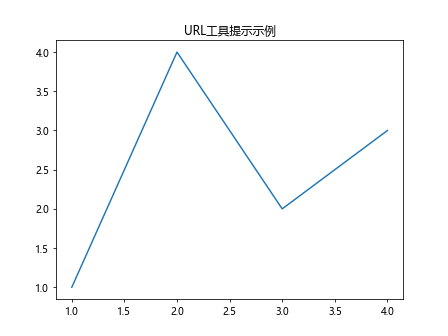
这个例子创建了一个自定义的工具提示,当鼠标悬停在轴上时,会显示相应的URL信息。
10. 在3D图表中使用URL
get_url()方法同样适用于3D图表,我们可以为3D图表的各个轴设置URL。
10.1 3D图表轴URL设置
import matplotlib.pyplot as plt
from mpl_toolkits.mplot3d import Axes3D
import numpy as np
fig = plt.figure()
ax = fig.add_subplot(111, projection='3d')
# 生成一些3D数据
x = np.arange(-5, 5, 0.25)
y = np.arange(-5, 5, 0.25)
x, y = np.meshgrid(x, y)
r = np.sqrt(x**2 + y**2)
z = np.sin(r)
# 绘制3D表面
surf = ax.plot_surface(x, y, z)
# 为各个轴设置URL
ax.xaxis.set_url("https://how2matplotlib.com/3d/xaxis")
ax.yaxis.set_url("https://how2matplotlib.com/3d/yaxis")
ax.zaxis.set_url("https://how2matplotlib.com/3d/zaxis")
plt.title("3D图表URL示例")
# 获取并打印各轴的URL
print(f"X轴URL: {ax.xaxis.get_url()}")
print(f"Y轴URL: {ax.yaxis.get_url()}")
print(f"Z轴URL: {ax.zaxis.get_url()}")
plt.show()
Output:
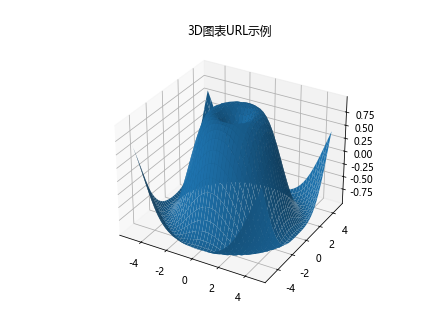
这个例子展示了如何在3D图表中为x、y和z轴设置URL,并使用get_url()方法获取这些URL。
11. URL与颜色映射的结合
我们可以将URL与颜色映射(colormap)结合使用,为不同颜色区域设置不同的URL。
11.1 颜色映射与URL
import matplotlib.pyplot as plt
import numpy as np
fig, ax = plt.subplots()
# 创建一个简单的热图
data = np.random.rand(10, 10)
im = ax.imshow(data, cmap='viridis')
# 添加颜色条
cbar = plt.colorbar(im)
# 为颜色条的不同区域设置URL
cbar.ax.set_url("https://how2matplotlib.com/colorbar")
for i, tick in enumerate(cbar.ax.get_yticklabels()):
tick.set_url(f"https://how2matplotlib.com/colorbar/level/{i}")
plt.title("颜色映射与URL示例")
# 获取并打印颜色条的URL
print(f"颜色条URL: {cbar.ax.get_url()}")
for i, tick in enumerate(cbar.ax.get_yticklabels()):
print(f"颜色级别 {i} URL: {tick.get_url()}")
plt.show()
Output:
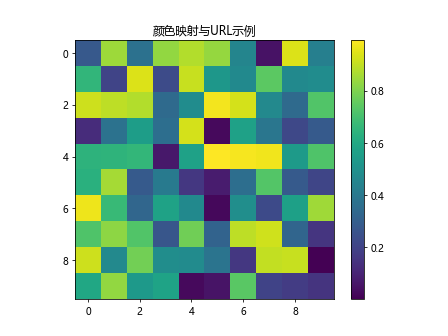
这个例子展示了如何为热图的颜色条及其不同级别设置URL,并使用get_url()方法获取这些URL。
12. URL与动画的结合
在动画中使用URL可以为每一帧提供独特的链接,增加交互性。
12.1 动画帧与URL
import matplotlib.pyplot as plt
import matplotlib.animation as animation
import numpy as np
fig, ax = plt.subplots()
x = np.linspace(0, 2*np.pi, 100)
line, = ax.plot(x, np.sin(x))
def animate(i):
line.set_ydata(np.sin(x + i/10))
ax.set_title(f"Frame {i}")
# 为每一帧设置新的URL
ax.xaxis.set_url(f"https://how2matplotlib.com/animation/frame/{i}")
return line,
def init():
line.set_ydata(np.sin(x))
return line,
ani = animation.FuncAnimation(fig, animate, np.arange(1, 200), init_func=init, interval=25, blit=True)
# 在动画运行时获取URL(这里只是示例,实际运行时需要适当的方法来访问)
for i in range(5): # 只打印前5帧的URL
animate(i)
print(f"Frame {i} URL: {ax.xaxis.get_url()}")
plt.show()
Output:
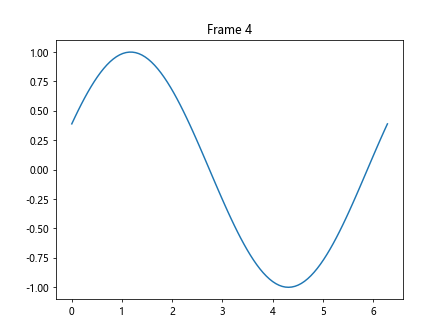
这个例子创建了一个简单的正弦波动画,并为每一帧设置了独特的URL。
13. 使用URL创建交互式图表导航
我们可以利用URL创建一个简单的图表导航系统,允许用户通过点击在不同的图表之间切换。
13.1 图表导航示例
import matplotlib.pyplot as plt
def create_chart(chart_id):
fig, ax = plt.subplots()
ax.plot([1, 2, 3, 4], [1, 4, 2, 3])
ax.set_title(f"图表 {chart_id}")
ax.xaxis.set_url(f"https://how2matplotlib.com/chart/{chart_id}/next")
return fig, ax
def on_click(event):
if event.inaxes:
url = event.inaxes.xaxis.get_url()
if url:
chart_id = int(url.split('/')[-2])
plt.close()
create_and_show_chart((chart_id % 3) + 1)
def create_and_show_chart(chart_id):
fig, ax = create_chart(chart_id)
fig.canvas.mpl_connect('button_press_event', on_click)
plt.show()
create_and_show_chart(1)
Output:
这个例子创建了一个简单的图表导航系统,用户可以通过点击图表切换到下一个图表。
14. URL与自定义坐标系
在使用自定义坐标系时,我们同样可以应用get_url()方法。
14.1 极坐标系中的URL
import matplotlib.pyplot as plt
import numpy as np
fig, ax = plt.subplots(subplot_kw=dict(projection='polar'))
r = np.arange(0, 2, 0.01)
theta = 2 * np.pi * r
ax.plot(theta, r)
ax.set_rticks([0.5, 1, 1.5])
# 为径向轴和角度轴设置URL
ax.xaxis.set_url("https://how2matplotlib.com/polar/theta")
ax.yaxis.set_url("https://how2matplotlib.com/polar/r")
plt.title("极坐标系URL示例")
# 获取并打印URL
print(f"角度轴URL: {ax.xaxis.get_url()}")
print(f"径向轴URL: {ax.yaxis.get_url()}")
plt.show()
Output:
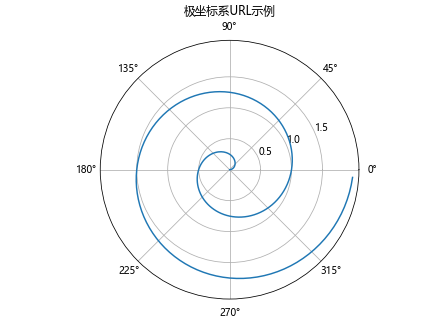
这个例子展示了如何在极坐标系中为角度轴和径向轴设置URL。
15. 在网格线上使用URL
我们可以为图表的网格线设置URL,增加更多的交互可能性。
15.1 网格线URL设置
import matplotlib.pyplot as plt
fig, ax = plt.subplots()
ax.plot([1, 2, 3, 4], [1, 4, 2, 3])
ax.grid(True)
# 为主网格线设置URL
ax.xaxis.grid(True, which='major', linestyle='-', color='r')
ax.yaxis.grid(True, which='major', linestyle='-', color='b')
for line in ax.xaxis.get_gridlines():
line.set_url("https://how2matplotlib.com/grid/xmajor")
for line in ax.yaxis.get_gridlines():
line.set_url("https://how2matplotlib.com/grid/ymajor")
plt.title("网格线URL示例")
# 获取并打印网格线URL
x_grid_url = ax.xaxis.get_gridlines()[0].get_url()
y_grid_url = ax.yaxis.get_gridlines()[0].get_url()
print(f"X轴主网格线URL: {x_grid_url}")
print(f"Y轴主网格线URL: {y_grid_url}")
plt.show()
Output:
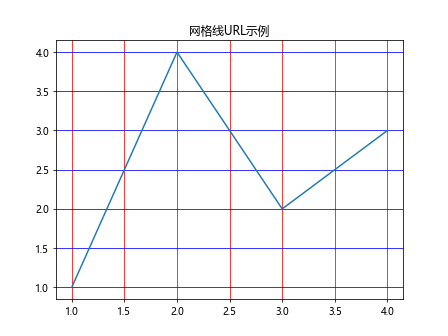
这个例子展示了如何为x轴和y轴的主网格线设置URL,并使用get_url()方法获取这些URL。
16. URL与图表注释的结合
我们可以为图表中的注释(annotations)设置URL,使得注释成为可交互的元素。
16.1 注释URL设置
import matplotlib.pyplot as plt
fig, ax = plt.subplots()
ax.plot([1, 2, 3, 4], [1, 4, 2, 3])
annotation = ax.annotate("重要点", xy=(2, 4), xytext=(3, 4),
arrowprops=dict(facecolor='black', shrink=0.05))
annotation.set_url("https://how2matplotlib.com/annotation/important")
plt.title("注释URL示例")
# 获取并打印注释的URL
print(f"注释URL: {annotation.get_url()}")
plt.show()
Output:
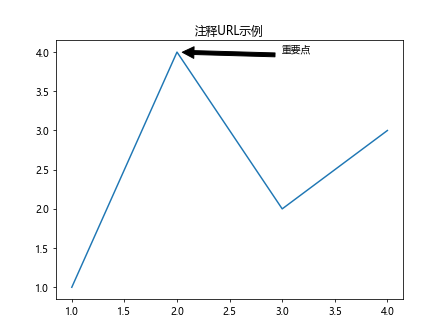
这个例子展示了如何为图表中的注释设置URL,并使用get_url()方法获取该URL。
17. 在复杂布局中使用URL
当使用复杂的图表布局时,我们可以为不同的子图和元素设置不同的URL。
17.1 复杂布局URL设置
import matplotlib.pyplot as plt
import matplotlib.gridspec as gridspec
fig = plt.figure(figsize=(10, 8))
gs = gridspec.GridSpec(3, 3)
ax1 = fig.add_subplot(gs[0, :])
ax2 = fig.add_subplot(gs[1, :-1])
ax3 = fig.add_subplot(gs[1:, -1])
ax4 = fig.add_subplot(gs[-1, 0])
ax5 = fig.add_subplot(gs[-1, -2])
ax1.plot([1, 2, 3], [3, 2, 1])
ax2.plot([1, 2, 3], [1, 2, 3])
ax3.plot([1, 2, 3], [2, 3, 1])
ax4.plot([1, 2, 3], [3, 1, 2])
ax5.plot([1, 2, 3], [2, 1, 3])
# 为每个子图设置URL
ax1.xaxis.set_url("https://how2matplotlib.com/complex/ax1")
ax2.xaxis.set_url("https://how2matplotlib.com/complex/ax2")
ax3.xaxis.set_url("https://how2matplotlib.com/complex/ax3")
ax4.xaxis.set_url("https://how2matplotlib.com/complex/ax4")
ax5.xaxis.set_url("https://how2matplotlib.com/complex/ax5")
plt.tight_layout()
plt.suptitle("复杂布局URL示例", fontsize=16)
# 获取并打印每个子图的URL
for i, ax in enumerate([ax1, ax2, ax3, ax4, ax5], 1):
print(f"子图 {i} URL: {ax.xaxis.get_url()}")
plt.show()
Output:
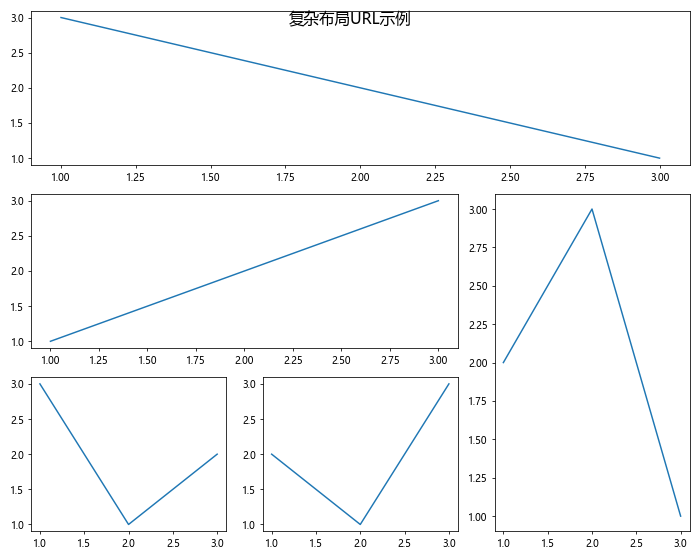
这个例子展示了如何在复杂的图表布局中为不同的子图设置URL,并使用get_url()方法获取这些URL。
结论
通过本文的详细探讨,我们深入了解了Matplotlib中Axis.get_url()函数的使用方法和应用场景。这个函数为图表添加了丰富的交互可能性,使得我们可以创建更加动态和信息丰富的可视化效果。从基本的URL设置到复杂的交互式图表,get_url()函数在各种场景下都展现出了其强大的功能。
在实际应用中,结合URL的使用可以大大增强数据可视化的交互性和信息量。无论是在网页应用、交互式报告还是数据分析工具中,合理利用URL可以为用户提供更丰富的信息和更好的浏览体验。
最后,值得注意的是,虽然get_url()函数本身很简单,但它的真正威力在于与其他Matplotlib功能的结合使用。通过创造性地应用这个函数,我们可以开发出更加复杂和有趣的数据可视化解决方案。
 极客笔记
极客笔记